Installation manuelle du système d'exploitation RHEL 6.6 ou 7.1 à partir d'un média local ou distant
Cette procédure décrit comment initialiser l'installation des systèmes d'exploitation Red Hat Enterprise Linux (RHEL) 6.6 ou 7.1 à partir d'un média local ou distant. La procédure suppose que vous initialisez le média d'installation de RHEL depuis l'une des sources suivantes :
-
Jeu de DVD RHEL 6.6 ou 7.1 (DVD externe)
-
Image ISO de DVD RHEL 6.6 ou 7.1
Si vous initialisez le média d'installation à partir d'un environnement PXE, reportez-vous à la section Install RHEL 6.6 or 7.1 Using PXE Network Boot pour obtenir des instructions.
Pour des informations détaillées sur l'installation du système d'exploitation RHEL, reportez-vous à la documentation correspondante à l'adresse : https://access.redhat.com/site/documentation/en-US.
-
Assurez-vous que le média d'installation est accessible pour l'initialisation.
-
Pour un DVD de distribution, insérez le disque d'initialisation du média de distribution de Red Hat (DVD unique) dans le lecteur de DVD-ROM USB local ou distant.
-
Pour une image ISO, assurez-vous que l'image ISO Red Hat est disponible et que l' image ISO a été montée dans l'application Oracle ILOM Remote System Console Plus à l'aide du menu KVMS.
Pour plus d'informations sur la manière de configurer le média d'installation, reportez-vous à la section Selecting the Boot Media Option.
-
-
Réinitialisez le serveur ou mettez-le sous tension.
Par exemple, effectuez l'une de ces actions :
-
A partir du serveur local, appuyez sur le bouton d'alimentation (environ 1 seconde) sur le panneau avant du serveur pour le mettre hors tension, puis appuyez à nouveau sur le bouton d'alimentation pour remettre le serveur sous tension.
-
Dans l'interface Web d'Oracle ILOM, cliquez sur Host Management > Power Control, sélectionnez Reset dans la zone de liste Select Action, puis cliquez sur Save.
-
Dans l'interface de ligne de commande d'Oracle ILOM, saisissez : reset /System
Le serveur démarre le processus d'initialisation et l'écran du BIOS s'affiche.
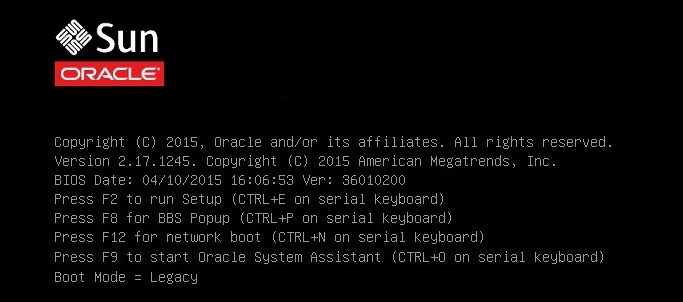
Remarque - L'événement suivant se produit très vite ; par conséquent, une concentration particulière est requise pour les étapes suivantes. Surveillez ces messages avec attention car ils ne restent affichés qu'un court instant. Vous pouvez agrandir la taille de l'écran pour éliminer les barres de défilement. -
-
Dans l'écran du BIOS, appuyez sur F8 pour spécifier un périphérique d'initialisation temporaire pour l'installation de RHEL.
[Boot Pop Up Menu Selected] s'affiche dans la partie inférieure de l'écran du BIOS, puis le menu Please Select Boot Device apparaît. L'écran qui s'affiche varie selon que le mode d'initialisation est configuré sur Legacy BIOS ou UEFI.
-
En mode d'initialisation Legacy BIOS, un écran similaire à l'écran suivant s'affiche :
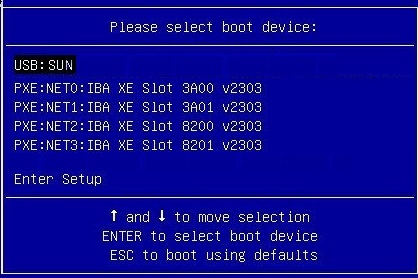
-
En mode d'initialisation UEFI, un écran similaire à l'écran suivant s'affiche :
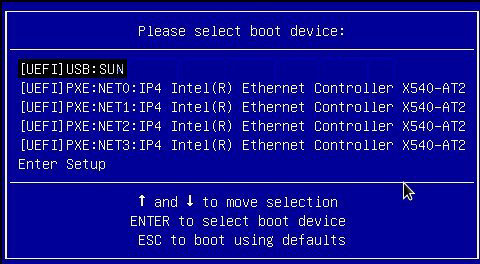
Remarque - Le menu Please Select Boot Device qui apparaît dans votre installation peut différer selon le type de contrôleur de disque ou d'autre matériel (cartes réseau PCIe par exemple) installé dans votre serveur. -
-
Dans le menu Please Select Boot Device (Sélectionner le périphérique d'initialisation), sélectionnez le lecteur de DVD externe ou virtuel comme premier périphérique d'initialisation, et appuyez sur Entrée.
Au bout de quelques secondes, l'écran de démarrage de l'installation de RHEL s'affiche. La moitié inférieure de l'écran de démarrage répertorie les instructions, les touches de fonction et l'invite d'initialisation.
-
Dans l'écran de démarrage de Red Hat Enterprise Linux, cliquez sur Next pour poursuivre l'installation interactive de l'utilisateur normal.
Ou bien, en mode Texte, entrez la commande suivante :
boot: linux text -
Poursuivez l'installation Red Hat de base en suivant les instructions affichées à l'écran et la documentation Red Hat.
Pour des instructions détaillées sur l'installation, reportez-vous au Guide d'installation de Red Hat Enterprise Linux à l'adresse :
https://access.redhat.com/site/documentation/en-US
Remarque - Si le système d'exploitation Oracle Linux 6.6 ou 7.1 ou le logiciel Oracle VM 3.3 est préinstallé sur le disque, vous pouvez partitionner le disque pour supprimer le système d'exploitation préinstallé ou conserver le système d'exploitation préinstallé et partitionner le disque de manière à ce qu'il prenne en charge la double initialisation des systèmes d'exploitation. - Une fois l'installation de base de Red Hat terminée, effectuez les tâches de postinstallation suivantes : Post Installation Tasks for RHEL 6.6 or 7.1 OS.